Steam Hatasını Düzeltme İşlemi Başlatma veya Güncelleme
Steam'de(Steam) bir video oyunu satın almaya çalıştığınız bir senaryo hayal edin , ancak şunu söyleyen bir hata çıkıyor:
- İşleminizi başlatırken veya güncellerken bir hata oluştu
- Hesabınızda bekleyen başka bir işlem olduğundan işleminiz tamamlanamıyor
Sen ne yapardın?
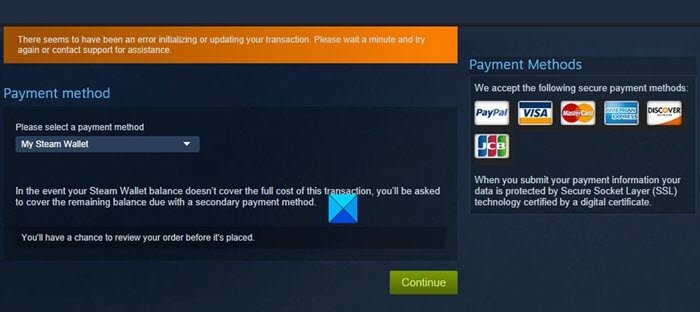
Steam hatası İşlem Başlatılıyor(Initializing) veya Güncelleniyor(Updating)
Sorunun çözülebilir olduğunu kesin olarak söyleyebiliriz. Görüyorsunuz, çoğu durumda, daha önce yapılmış tamamlanmamış bir satın alma ile ilgisi var. Alternatif olarak, diğer şeylerin yanı sıra ağda bir hata olabilir.
Bu sorunu tek bir çözümle ilişkilendiremeyeceğimiz için, birinin işinize yarayacağını umarak aşağıdaki çoklu çözümlerden bahsedeceğiz:
- (Cancel)Bekleyen işlemi hemen iptal edin
- (Purchase)Resmi Steam web sitesi aracılığıyla içerik satın alın
- Farklı bir ödeme yöntemi kullanın
- Steam'in sunucu durumunu kontrol edin
Bu konuyu daha detaylı konuşmamızın zamanı geldi.
1] Bekleyen işlemi hemen iptal edin(Cancel)

Burada yapmak isteyeceğiniz ilk şey, önceki, bekleyen işlemi iptal etmektir. Bunu yapmak için lütfen Steam'i(Steam) çalıştırın , ardından doğrudan Hesap Ayrıntılarına(Account Details) gidin , ardından Satın alma geçmişini görüntüle'yi(View purchase history) seçin . Buradan, beklemede olanlar da dahil olmak üzere tüm işlemlerinizi görmelisiniz.
Bekleyen işlemi bulduktan sonra tek yapmanız gereken Cancel > Cancel my purchase seçeneğine tıklamak ve bu kadar.
2] Resmi Steam web sitesi üzerinden içerik satın alın(Purchase)
Hâlâ sorun yaşıyorsanız, sorunun müşteriyle bir ilgisi olabilir. Bu noktada en iyi seçenek resmi Steam web sitesini ziyaret edip işlemi oradan gerçekleştirmektir. Satın almadan önce kişisel hesabınıza giriş yaptığınızdan emin olun.
3] Farklı bir ödeme yöntemi kullanın
Tamam, satın alma işlemini gerçekleştirememenizin nedeninin mevcut ödeme yöntemiyle çok ilgili olma ihtimali çok düşük. Alternatif bir yöntem kullanmak çok işe yarayabilir, bu yüzden ilk etapta kredi kartınızı kullanıyorsanız, PayPal'a(PayPal) geçmeye ne dersiniz ? Bunu(Doing) yapmak bir fark yaratabilir.
4] Steam'in sunucu durumunu kontrol edin

Popüler oyun platformundaki işlemlerde sorun yaşamanızın iyi bir nedeni, sunucu sorunlarına indirgenebilir. Tüm Steam(Steam) hizmetlerinin düzgün çalışıp çalışmadığını ve bölgenizdeki sunucuların iyi durumda olup olmadığını görmek için Resmi Steam Durumu(Official Steam Status) web sitesine bakın .
Bu adımlar çok yardımcı olacaktır, ancak olmazsa, lütfen aşağıya bir yorum bırakın.
Şimdi okuyun(Now read) : Bilmeniz gereken En İyi Steam İpuçları ve Püf Noktaları .(Steam Tips and Tricks)
Related posts
Fix Yeterli Disk Alanı - Windows 10'da Steam error
Steam Games'de Nasıl Fix No Sound
Fix Steam download 0 baytta sıkışmış
Fix Steam, Windows 11/10 üzerinde Allocating disk alanı sıkışmış
Fix Steam Steam Sunucularına Windows PC'te bağlanma konusunda sorun yaşıyor
Windows'un 11/10 tarihinde Fix Epic Games Launcher login hataları
Windows 11/10'da Fix Epic Games Launcher Installer error 2503 ve 2502
Fix Screen Dims Windows PC tam ekranda Oyun oynarken
Windows 11/10 üzerinde Fix Epic Games error code IS-MF-01 and LS-0009
Fix Apex Legend PC'de açılmıyor
Bir Steam game nasıl döndürülebilir ve geri ödeme alabilirsiniz?
Fix Forza Horizon 4 IPsec Error - oturumuna katılamıyor
Nasıl Stream Origin Games için Steam üzerinde
Fix Epic Games error Kodu Windows 11/10'da LS-0003
Fix Folder mevcut değil - Windows 10'da Origin error
Fix Online login şu anda kullanılamıyor - Origin error, Windows 10
Windows 10'da Fix Microsoft Solitaire Collection error 101_107_1
Windows 10 başka Drive or Folder için Steam Games nasıl taşınır
yükleme veya Buhar oyunu güncellenirken hata oluştu
Windows 10'da Steam'in Açılmaması Nasıl Onarılır
